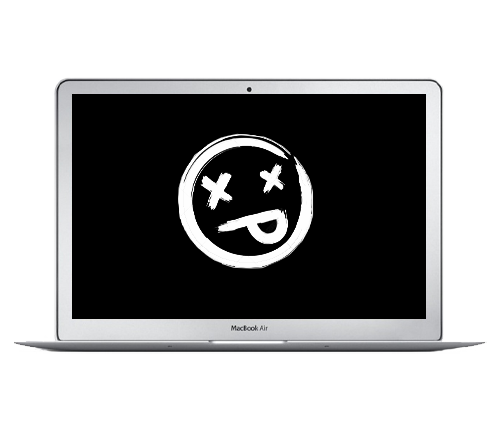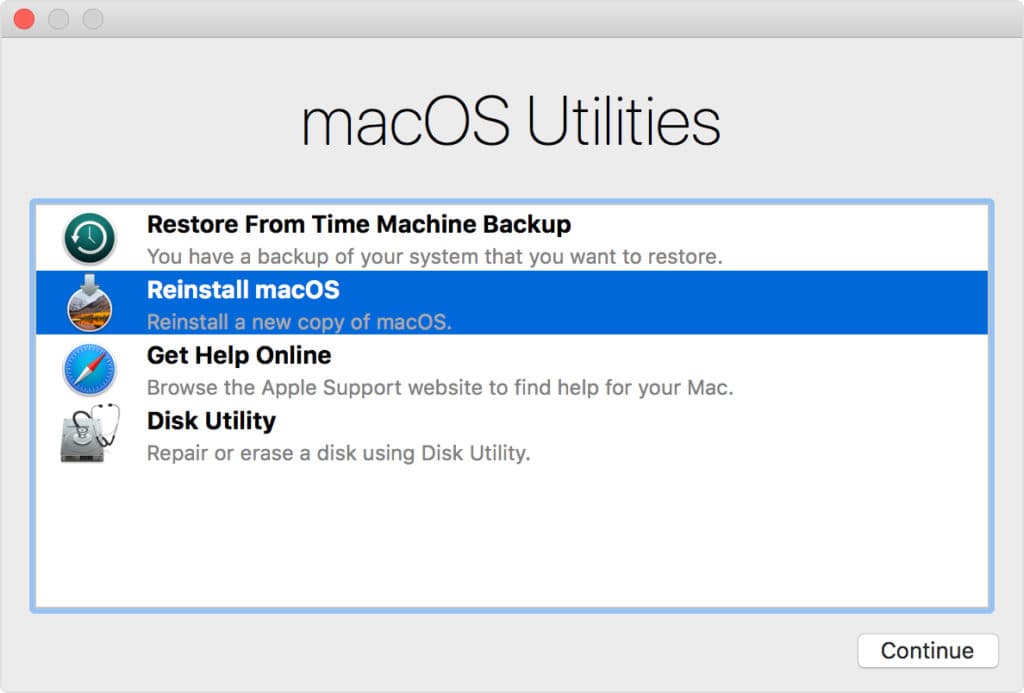- Если компьютер Mac не подключается к Интернету через Wi-Fi
- Перезапуск компьютера Mac
- Обновление компьютера Mac
- Проверьте состояние VPN-клиента или другого ПО для обеспечения безопасности
- Воспользуйтесь встроенными средствами диагностики
- Обновите прошивку маршрутизатора Wi-Fi
- Попробуйте подключиться к другой сети или обратитесь к интернет-провайдеру
- Macbook Air 13 A1466 не видит Wi-Fi сети
- Macbook air a1466 не работает wi fi
- Как использовать восстановление ОС macOS
- Если вы не можете запустить из macOS восстановление
Если компьютер Mac не подключается к Интернету через Wi-Fi
Если компьютер Mac подключен к сети Wi-Fi, но не может подключиться к веб-сайтам, серверам электронной почты и другим интернет-службам, попробуйте следующие решения.
Для подключения к Интернету через Wi-Fi компьютер Mac должен быть сначала подключен к сети Wi-Fi, которая должна обеспечивать подключение к Интернету. Чтобы подключиться к сети Wi-Fi, щелкните значок Wi-Fi в Пункте управления или в строке меню, затем выберите в меню нужную сеть. Если веб-сайты, электронная почта и все другие интернет-службы остаются недоступными после подключения к сети Wi-Fi, попробуйте следующие решения.
Перезапуск компьютера Mac
Перезапуск может помочь, поскольку при перезапуске компьютер Mac автоматически обновляет интернет-адрес, назначенный ему при подключении к сети Wi-Fi. Или можно обновить IP-адрес вручную. Это называется возобновлением аренды DHCP. Если срок аренды истек и адрес уже используется другим устройством, компьютеру Mac будет назначен новый адрес.
Обновление компьютера Mac
Проверьте состояние VPN-клиента или другого ПО для обеспечения безопасности
Если вы установили VPN-клиент или другое программное обеспечение, которое отслеживает сетевые подключения или взаимодействует с ними, это программное обеспечение может влиять на доступ в Интернет. Узнайте о сетевых проблемах, связанных с VPN-клиентами и другим программным обеспечением.
Воспользуйтесь встроенными средствами диагностики
Рекомендации по улучшению связи Wi-Fi. Нажмите значок Wi-Fi в Пункте управления или в строке меню и проверьте, не отображается ли пункт меню «Рекомендации по улучшению связи Wi-Fi». Если отображается этот пункт, компьютер Mac обнаружил проблему и может предоставить рекомендации. Выберите «Рекомендации по улучшению связи Wi-Fi», чтобы узнать больше*.
Беспроводная диагностика.Нажмите и удерживайте клавишу Option на клавиатуре при выборе пункта Wi-Fi в Пункте управления или в строке меню, затем выберите в меню команду «Открыть Беспроводную диагностику». Узнайте больше об использовании приложения «Беспроводная диагностика» для анализа среды беспроводной связи.
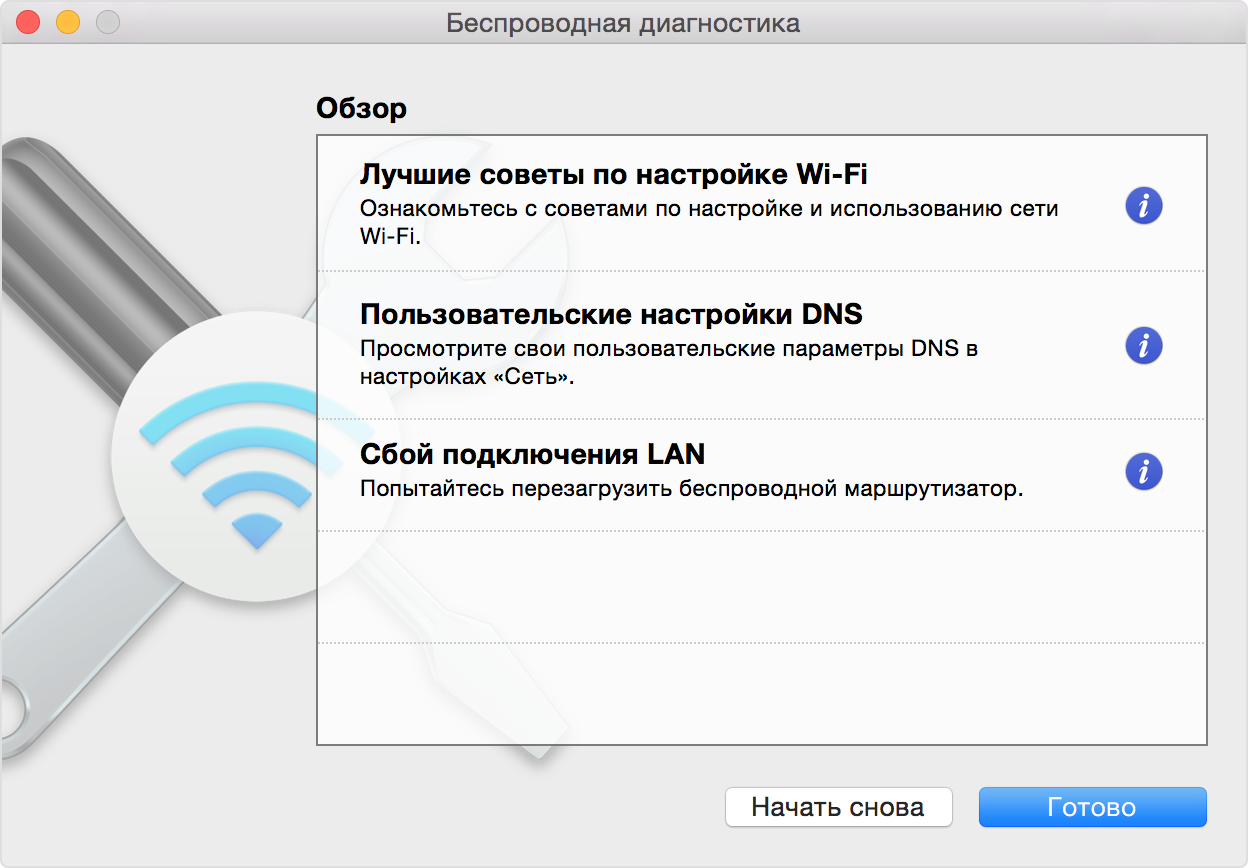
Обновите прошивку маршрутизатора Wi-Fi
Если вы управляете маршрутизатором сети Wi-Fi, установите последние обновления прошивки маршрутизатора в соответствии с рекомендациями производителя. Также может помочь простой перезапуск маршрутизатора и следование рекомендуемым компанией Apple настройкам для маршрутизаторов и точек доступа Wi-Fi.
Попробуйте подключиться к другой сети или обратитесь к интернет-провайдеру
Если вы можете получить доступ к Интернету при подключении к другой сети, или вы не уверены, что ваша сеть работает правильно, обратитесь к администратору сети или интернет-провайдеру.
* Рекомендации по настройке сети Wi-Fi недоступны для режима модема или сетей, в которых используются определенные протоколы безопасности корпоративного уровня, такие как WPA Enterprise или WPA2 Enterprise.
Macbook Air 13 A1466 не видит Wi-Fi сети
Стоит отметить, что если “Macbook” перестал искать wi-fi сети, чаще всего источник проблемы ищут в поломке модуля ноутбука. Но прийти в неисправность могут и другие детали: антенна, шлейф и даже чипсет. Тем не менее, пользователи упускают факт того, что иногда проблема заключается в программных неполадках: в этом случае вмешательство в аппаратную часть ноутбука не потребуется.
Производители монтируют в устройство надежные модули, поэтому такую проблему нечасто встретишь среди владельцев “Macbook”. Прежде чем диагностировать состояние устройства, необходимо проверить правильность установленных настроек. При необходимости сброса сетевых настроек рекомендуется обратиться к мастеру. Если выполнить это действие неправильно, ноутбук выдаст ошибку “kernel panic”: она заключается в критическом состоянии ядра ОС, при котором устройство не будет работать.
Чаще всего происходит так, что “Macbook” не видит wi-fi сети из-за следующих причин:
- ПО, скачанное из вредоносного источника.
- ПО, препятствующее работе беспроводных сетей.
- Удаленный или измененный файл конфигурации, отвечающий за работу wi-fi соединений.
- Поломка аппаратной части.
Последний случай предполагает ремонтирование ноутбука. Вероятно, потребуется замена неисправных деталей. В других случаях профессиональный ремонт необязателен: производится настройка или удаление ПО, которое стало причиной проблемы.
Что сделать в первую очередь при проявлении поломки
Когда “Macbook” перстал искать wi-fi сети, первое, на что стоит обратить внимание — это операционная система, ведь ее сбои тоже влияют на возникновение проблемы. К счастью, если неисправность появилась по этой причине, устранить ее будет несложно. Пользователь отключает и включает wi-fi с помощью опции “Сеть” или удаляет, а затем возобновляет текущее подключение. Эти действия подробно описаны в следующем пункте. Еще один вариант: запустить ОС с помощью USB-накопителя. Если доступ к беспроводному соединению не появился, вероятно, что поломка не связана с операционной системой. В этом случае исправить ситуацию будет сложнее.
Если не удается найти wi-fi сети на “Macbook” Air 13 A1466 по редким причинам, которые связаны с поломкой модуля ноутбука, деталь придется заменить:
Допущены дефекты на производстве.
Произошел скачок напряжения, который делает модуль неисправным. По этой причине страдают и другие детали устройства.
Модуль выходит из строя и из-за попадания жидкости. В этом случае можно избежать полной замены с помощью использования ультразвуковой ванны, которая избавит устройство от окислений. Тем не менее, владелец “Macbook” должен быть готов к тому, что стоимость такой процедуры, а также ремонта после ее проведения окажется неоправданной: иногда она равняется цене приобретения нового ноутбука. После контакта с жидкостью происходит окисление разъема, после чего устройство перестанет распознавать модуль. Это создает проблемы в работе беспроводных соединений.
Более того, когда происходит поломка модуля, ломаются и сами антенны. Как правило, их целостность не нарушается: антенны правильно расположены в корпусе дисплея и поэтому не изнашиваются. Тем не менее, если произойдет скачок напряжения или устройство будет неправильно разобрано, антенны повредятся. К тому же, некоторые мастера попросту не подключают антенны после того, как разбирают устройство: если диапазон поиска беспроводных соединений сузился, стоит винить в этом разборку.
Еще одна проблема, связанная с аппаратной частью устройства — неисправность чипсета. Для того, чтобы произвести его замену, необходимо специализированное оборудование и расходные материалы, поэтому для ремонта лучше обратиться к опытным мастерам.
Как исправить проблему самостоятельно
Так, когда “Macbook” не видит wi-fi сети, решить проблему иногда можно собственными силами.
В опции “Сеть”, которая находится в системных настройках, wi-fi необходимо отключить, а затем снова включить. Если ничего не меняется, попробуйте удалить существующее подключение и снова создать его.
Сбросьте NVRAM. Чтобы очистить память, при включении ноутбука нужно удерживать клавишу Command, клавишу Option, а также R и P, пока не произойдет запуск устройства.
Сбросьте SMC. Для этого выключите устройство, а также отключите блок питания. После этого необходимо удерживание клавиш Control и Option, кнопки Shift, а также клавиши питания десять секунд. После этого можно подключить зарядное устройство и включить “Macbook”.
Если перечисленные действия не помогают и все еще не удается найти wi-fi сети на “Macbook” Air 13 A1466, стоит обратиться в центр обслуживания.
Когда “Macbook” не видит wi-fi сети, в первую очередь попытайтесь выполнить простые действия, которые помогут исправить проблему. В том случае, если устранить неполадки не получается, обратитесь за профессиональной помощью.
| УСЛУГА по ремонту MACBOOK Air 13 A1466 | ВРЕМЯ РЕМОНТА | ЦЕНА включает в себя работу мастера и стоимость детали | |
|---|---|---|---|
| Замена аккумулятора | 20 мин | 6 900 р. | Записаться |
| Замена вентилятора | 20 мин | 1 900 р. | Записаться |
| Замена винтов | 20 мин | 800 р. | Записаться |
| Замена динамика | 20 мин | 1 900 р. | Записаться |
| Замена жесткого диска (HDD / SSD) | 20 мин | 1 000 р. | Записаться |
| Замена защитного стекла | 20 мин | 0 р. | Записаться |
| Замена клавиатуры | 20 мин | 5 900 р. | Записаться |
| Замена матрицы в сборе (AASP) | 20 мин | 31 900 р. | Записаться |
| Замена матрицы в сборе (Класс: А) | 20 мин | 26 900 р. | Записаться |
| Замена матрицы отдельно | 20 мин | 15 900 р. | Записаться |
| Замена межплатных шлейфов | 20 мин | 1 900 р. | Записаться |
| Замена микрофона | 20 мин | 1 900 р. | Записаться |
| Замена нижней крышки | 20 мин | 1 000 р. | Записаться |
| Замена оперативной памяти | 20 мин | 0 р. | Записаться |
| Замена платы I/O AirPort (WiFi / Bluetooth) | 20 мин | 3 900 р. | Записаться |
| Замена платы I/O c разъемами USB / HDMI / SDXC | 20 мин | 5 500 р. | Записаться |
| Замена платы I/O с аудио-разъемом | 20 мин | 5 500 р. | Записаться |
| Замена платы I/O с разъем зарядки MagSafe / USB-C | 20 мин | 5 500 р. | Записаться |
| Замена подсветки клавиатуры | 20 мин | 2 000 р. | Записаться |
| Замена резиновых ножек | 20 мин | 800 р. | Записаться |
| Замена тачпада | 20 мин | 4 500 р. | Записаться |
| Замена топкейса в сборе с клавиатурой | 20 мин | 14 000 р. | Записаться |
| Замена шлейф матрицы | 20 мин | 5 500 р. | Записаться |
| Замена шлейфа жесткого диска | 20 мин | 0 р. | Записаться |
| Обмен материнской платы, с утилизацией клиентской материнской платы (AASP) | 20 мин | 15 000 р. | Записаться |
| Обмен матрицы в сборе с крышкой, с утилизацией клиентской запчасти (AASP) | 20 мин | 17 000 р. | Записаться |
| Обмен топкейса в сборе с клавиатурой, с утилизацией клиентской запчасти (AASP) | 20 мин | 0 р. | Записаться |
| Ремонт материнской платы | 20 мин | 3 900 р. | Записаться |
| Сохранение, восстановление данных | 20 мин | 1 000 р. | Записаться |
| Установка Windows | 20 мин | 7 000 р. | Записаться |
| Установка, обновление mac OS | 20 мин | 2 000 р. | Записаться |
Macbook air a1466 не работает wi fi
Утилиты восстановления macOS, а помочь вам восстановить машину времени, переустановить ОС macOS, получить помощь онлайн, ремонт или стереть жесткий диск, и многое другое.
восстановление операционной системы macOS является частью встроенной системы восстановления вашего Mac. Вы можете начать с восстановления macOS и использовать свои утилиты для восстановления после некоторых проблем с программным обеспечением или выполнять другие действия на вашем Mac.
Как использовать восстановление ОС macOS
Включите ваш Mac и сразу же нажмите и удерживайте удерживая клавишу Command (⌘)-R или одним из других macOS для восстановления комбинаций клавиш на клавиатуре. Продолжайте удерживать кнопку, пока не увидите логотип Apple или вращающийся земной шар. Запуск завершен, когда вы видите окно утилиты:
После запуска восстановления ОС macOS, выберите из этих программ, затем нажмите кнопку Продолжить:
Восстановление из Машины времени резервного копирования: Восстановить компьютер Mac из Машины времени резервного копирования вашего Mac.
Переустановить ОС macOS (или переустановить ОС Х): скачать и переустановить Mac операционной системы.
Переустановить утилиту macOS и устанавливает различные версии операционной системы macOS, в зависимости от комбинации клавиш, которые вы использовали при запуске. Узнайте, как переустановить ОС macOS.
Получить помощь онлайн: использование Safari для просмотра веб-страниц и найти помощь для вашего Mac. Ссылки на компании Apple поддержка сайт включены. Плагины браузеров и расширений отключены.
Дисковая утилита: использовать дисковую утилиту для восстановления или стирания загрузочного диска или другой жесткий диск.
Эти дополнительные утилиты доступны из меню утилиты в строке меню:
Бросить восстановление ОС macOS, выбрать перезагрузку или выключение от яблони () меню. Если вы хотите выбрать другой загрузочный диск перед завершением работы, выбор загрузочного диска в меню Apple.
Если вы не можете запустить из macOS восстановление
Новые компьютеры Mac и некоторые старые компьютеры Mac автоматически пытаюсь запустить из macOS восстановление через Интернет, когда не удалось запустить со встроенной системой рекуперации. Когда это произойдет, вы увидите вращающийся глобус вместо логотипа Apple во время запуска. Чтобы запустить вручную из восстановления в macOS через Интернет, вариант-командной-R нажмите и удерживайте или Shift-опции-командование-Р при запуске. Узнать больше об этих комбинаций клавиш.
Если вы все еще не можете запустить из macOS восстановления, возможно, потребуется переустановить macOS и после запуска с другого диска или тома, или с помощью загрузочного установщика.
восстановление операционной системы macOS, через Интернет, переустановить утилита для macOS, и Вам помогут онлайн утилита-все это требует подключения к интернету. Если вам нужно подключить к Wi-Fi сети, переместите курсор к верхней части экрана и выберите сеть из беспроводных меню в строке меню.